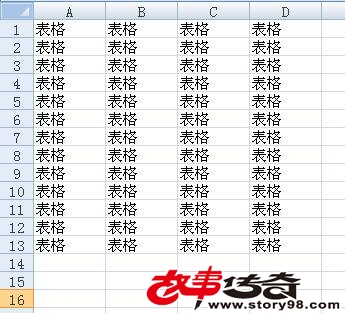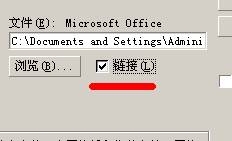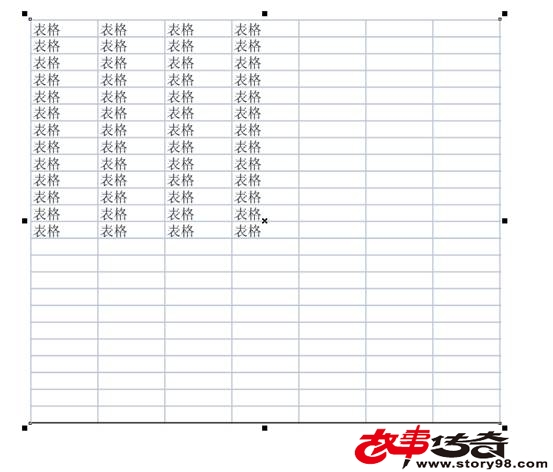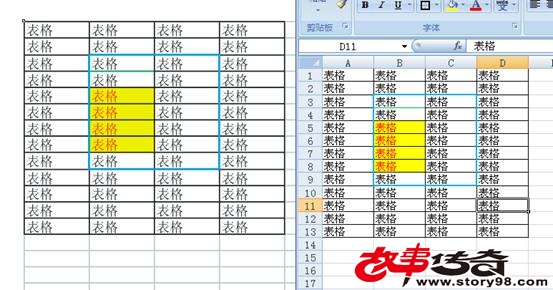插入新对象在coredraw9中的叫插入新物件,其实是一种功能,但是这种功能在coredraw9中就已经很强大了,当时的表格都是office97,而且现在大家基本上都用office2007了,已经都是十几年的软件和十几年前的软件交互了,肯定会产生一些功能性的问题。所以现在试了一下调用excel表格(2007版本)到coredraw9中,发现边框无法实时更新,同时如果修改表格的背景色也容易造成软件当机。看来还是要使用coredrawX4的版本,毕竟是要与时俱进嘛。
我们还是来看一下这种非常方便的插入EXCEL表格,并且可以实现实时更新的方式,非常的强大,可以说用句网络束语说是很好很强大!你的原文件excel表格做的任何修改都可以迅速实时体现在coredrawX4的画布上。
我们先建立一个用excel2007建立的表格。
我们现在将这个excle表格导入coredraw,我们打开X4的编辑菜单选择插入新对象。
弹出的功能条,插入新对象模块下面的新建功能下面有许多的可以插入的选项。什么AI、Photoshop、PDF、OFFICE全系列文件、媒体文件、视频音效无所不包,看来真的是包罗万象。我们这里还有先建立一个文件来举例,其实新建也是一样的,只是换一种手法罢了。现在我们勾选由文件创建中选中存储文件的位置上的文件。按下确定打开。
最好是勾选链接,这样动态的对数据进行更新处理。
链接勾选后,我们可以同时打开EXCEL对每个表格的背景、文字的颜色、框架的粗细进行设置,在coredraw中就立马更新!非常到位!
如上图,可以看到这种实时相互沟通的好处了。
不管是表格边框的颜色还是线条粗细都可以及时更新体现。太强大了。
其实这种程序的相互沟通就大大的降低了设计师的劳动和工作强度。好多时候,一些公司的样本需要排大量的产品型号及功能说明,一些设计师在coredraw里重新排版,这样下来,客户有任何删减或者修改都会让设计师头大,如果你是设计师掌握了这种强大的程序之间相互快速,也就是插入新对象的运用的方法,那么,好比掌握了先进的科学技术的武术师更加无敌了。